微软商店改中文图文教学 教你微软商店设置中文
微软商店的Xbox Game Pass会员服务,深受全球玩家的喜爱。它供了超过百款高质量游戏的畅玩体验,只要成为XGP会员在有效期内,就能免费下载并游玩微软商店中的众多应用程序。不过有些玩家在使用微软商店时,可能会遇到语言障碍看不懂全英文的内容。下面小编将为大家带来一个简单的指南,教大家如何将微软商店的语言设置为中文。
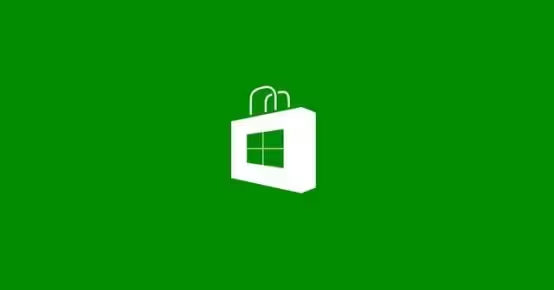
微软商店改中文图文教学 教你微软商店设置中文
首先为了确保设置过程的顺畅,建议使用奇游加速工具来优化网络环境。这样可以更快地响应服务器,顺利打开微软商店。
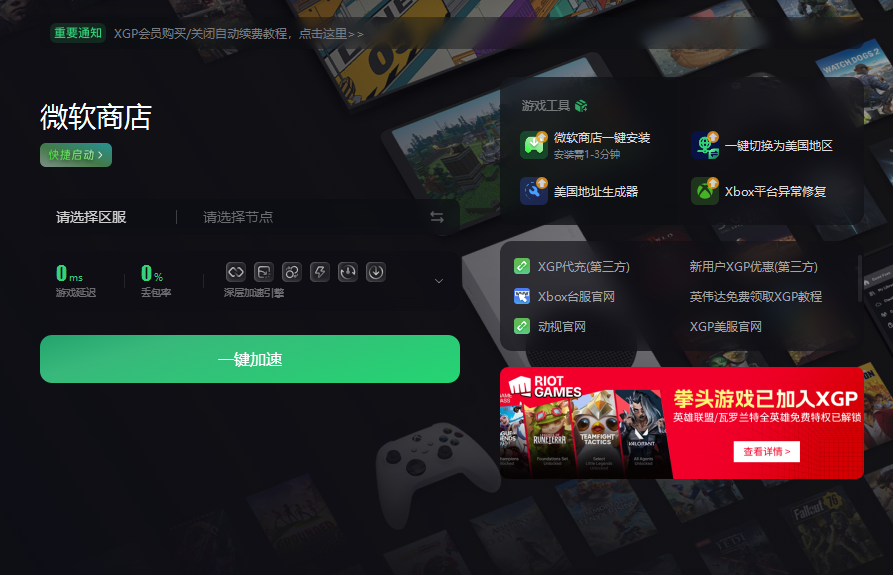
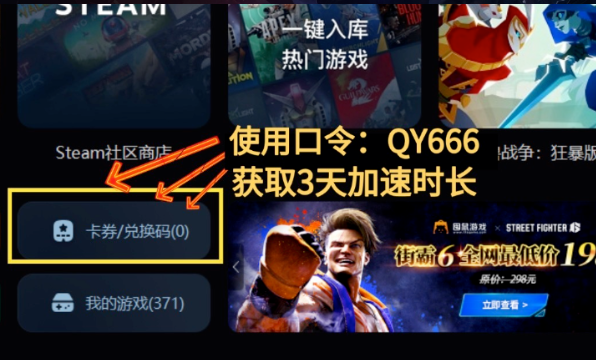
接下来打开你的电脑,点击左下角的开始菜单,然后找到并点击“设置”选项。
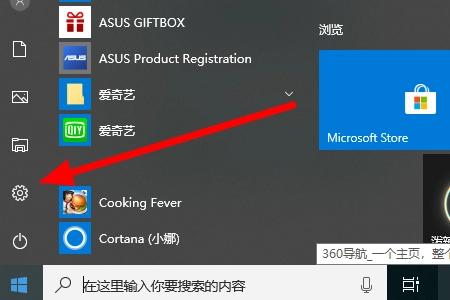
在设置页面中需要找到并点击“时间和语言”这一栏。
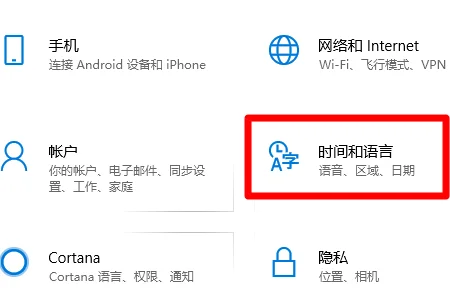
进入时间和语言页面后会看到左侧有一个“区域和语言”的选项,点击它。在右侧的区域和语言列表中,找到中文并点击它下方的“向上箭头”图标。会将中文设置为你的首选语言。
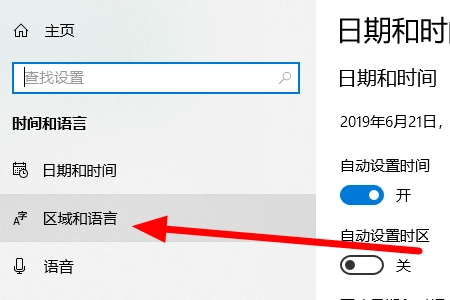
完成以上步骤后微软商店的语言应该会自动切换为中文。将微软商店的语言设置为中文并不复杂只需要按照上述步骤操作即可。
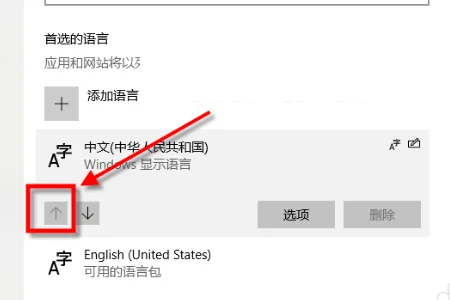
希望这个微软商店改中文图文教学能帮助玩家们更好地享受XGP会员服务,畅游微软商店中的精彩游戏和应用。




